- Outeur Jason Gerald [email protected].
- Public 2024-01-19 22:11.
- Laas verander 2025-01-23 12:04.
Hierdie wikiHow leer u hoe u volledige films wat gratis op YouTube beskikbaar is, kan huur, koop en vind. U moet die YouTube -webwerf gebruik om films te koop of te huur. U kan egter gratis films soek via die mobiele en desktop -weergawes van YouTube.
Stap
Metode 1 van 2: Films huur of koop
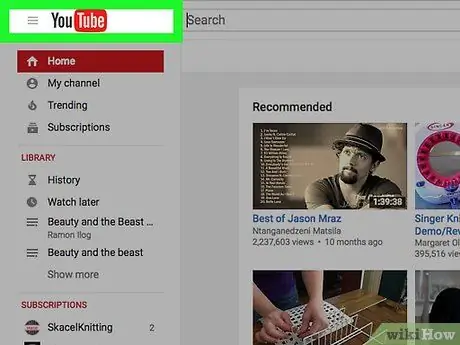
Stap 1. Gaan na https://www.youtube.com/ in u blaaier
As u by u YouTube -rekening aangemeld het, verskyn die hoofblad van YouTube.
As u nie aangemeld is nie, klik dan op Aanmelding in die regter boonste hoek van die bladsy en voer dan u e -posadres en wagwoord in
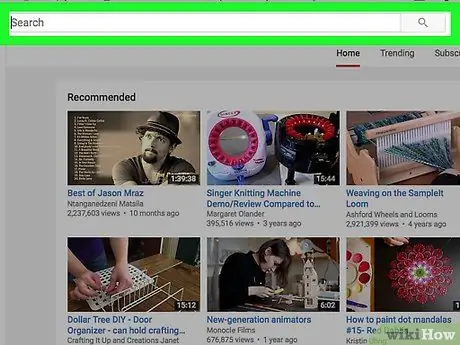
Stap 2. Klik op die soekbalk bo -aan die YouTube -bladsy
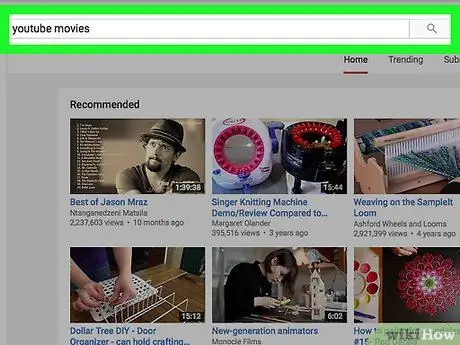
Stap 3. Voer die sleutelwoord youtube films in en druk Enter om te soek na 'YouTube Movies' kanaal
Hierdie kanaal bied 'n verskeidenheid films wat u kan huur of koop.

Stap 4. Klik YouTube Movies bo -aan die soekresultate
Die titel van hierdie kanaal verskyn langs 'n swart filmlyn -ikoon op 'n rooi agtergrond. As u geklik het, sien u die inhoud van die kanaal.
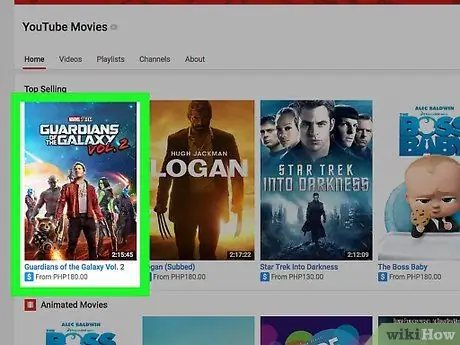
Stap 5. Kies die films wat u wil huur of koop
Klik op 'n fliek op die hoofblad van die YouTube Movies -kanaal om 'n voorskouvenster oop te maak.
Blaai deur die bladsy om meer flieks te wys
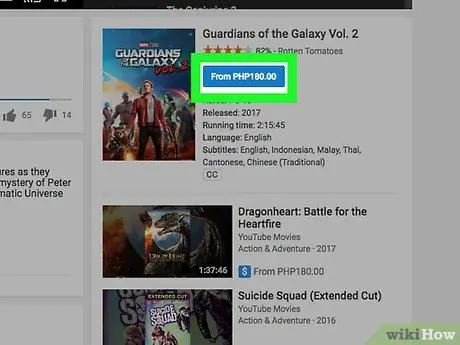
Stap 6. Klik op die blou knoppie regs onder in die voorskouvenster
Hierdie knoppie vertoon die prys van die film, genaamd From (prys). U sal 'n opspringvenster sien.
As die film wat u gekies het nie verhuurbaar is nie, sal u die verkoopprys van die film op hierdie knoppie sien
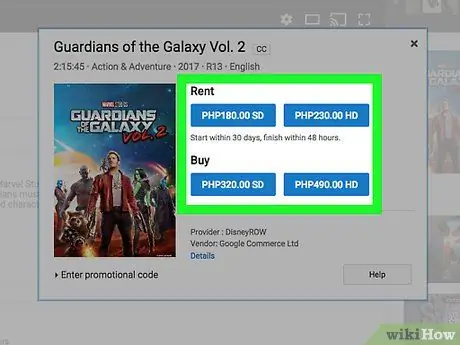
Stap 7. Kies die filmgehalte
Klik op die SD- of HD -oortjie bo -aan die venster om die filmresolusie te kies.
- Die prys vir die huur of verkoop van SD -films is oor die algemeen 'n bietjie goedkoper.
- Sommige films is slegs beskikbaar in SD- of HD -kwaliteit.
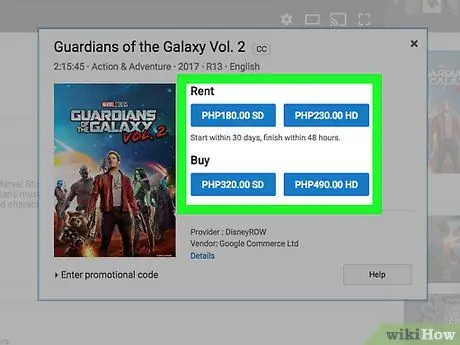
Stap 8. Klik op die HUUR -knoppie of KOOP.
Hierdie twee knoppies verskyn gewoonlik onderaan die opspringvenster.
As die film wat u gekies het nie gehuur kan word nie, sal die HUUR -knoppie nie verskyn nie

Stap 9. Voer u krediet- of debietkaartbesonderhede in, soos kaartnommer, vervaldatum en eienaar se naam
As die kaartbesonderhede reeds in u blaaier en/of Google -rekening gestoor is, hoef u slegs die 3 -syfer CVV (sekuriteitskode) op die kaart in te voer
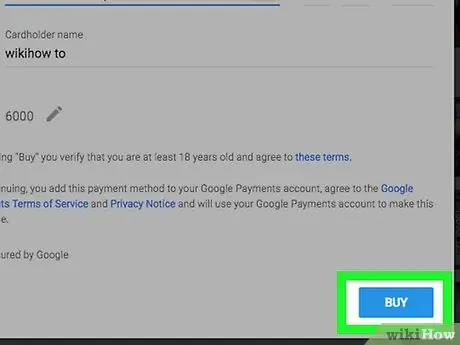
Stap 10. Klik op die blou KOOP -knoppie onderaan die venster om die film te koop
U transaksie sal bevestig word. U kan films wat gehuur/gekoop is, dadelik kyk, of later kyk na die https://www.youtube.com/purchases/ -bladsy. Flieks wat u huur/koop, sal op daardie bladsy verskyn.
- U kan ook films op u telefoon kyk. Meld op u telefoon aan by u YouTube -rekening en tik dan op die blad Biblioteek. Kies Aankope op die biblioteekskerm en kies dan die film wat u wil hê.
- Klik op KOOP, selfs al wil u slegs films huur.
Metode 2 van 2: Vind gratis films
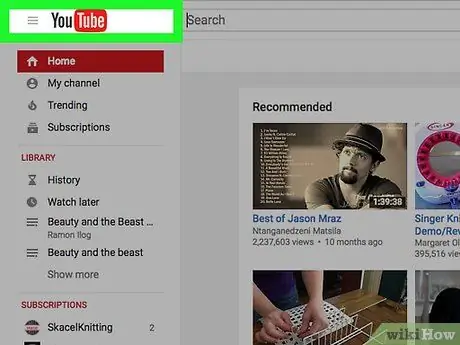
Stap 1. Maak YouTube oop
Tik op die wit driehoek -ikoon op 'n rooi agtergrond op u telefoon, of besoek https://www.youtube.com/ in 'n blaaier op 'n rekenaar. As u by u YouTube -rekening aangemeld het, verskyn die hoofblad van YouTube.
As u nie aangemeld is nie, klik op Aanmelding in die regter boonste hoek van die bladsy en voer dan u e -posadres en wagwoord in
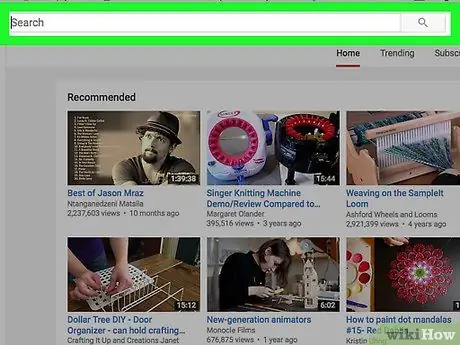
Stap 2. Tik op die vergrootglas -ikoon in die YouTube -app, of klik op die soekbalk bo -aan die YouTube -bladsy
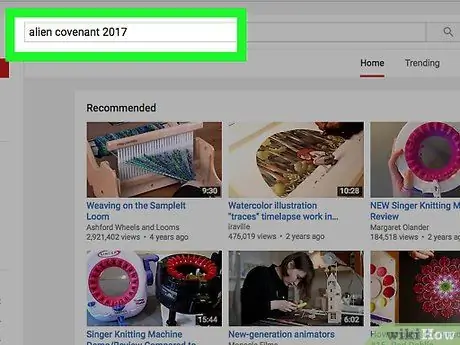
Stap 3. Voer die naam van die film en die jaar waarin dit vrygestel is in die soekkassie in, tik dan op Soek of druk op Enter om die soektog te begin
- Om die film "Suddenly Dangdut" byvoorbeeld te vind, tik die sleutelwoord skielik dangdut 2006 in die soekkassie.
- Oor die algemeen is die beskikbare films ou films wat nie baie gewild is nie. Films wat pas vrygestel is, kan oor die algemeen nie op YouTube gevind word nie.

Stap 4. Blaai deur die soekresultaatbladsy om die volledige film te vind wat u wil hê
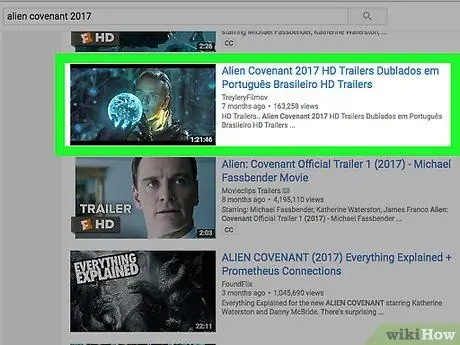
Stap 5. Tik of klik op een van die video's met 'n tydsduur naby die lengte van die film wat u bedoel
As u internetverbinding stabiel is, sal die film begin speel.






